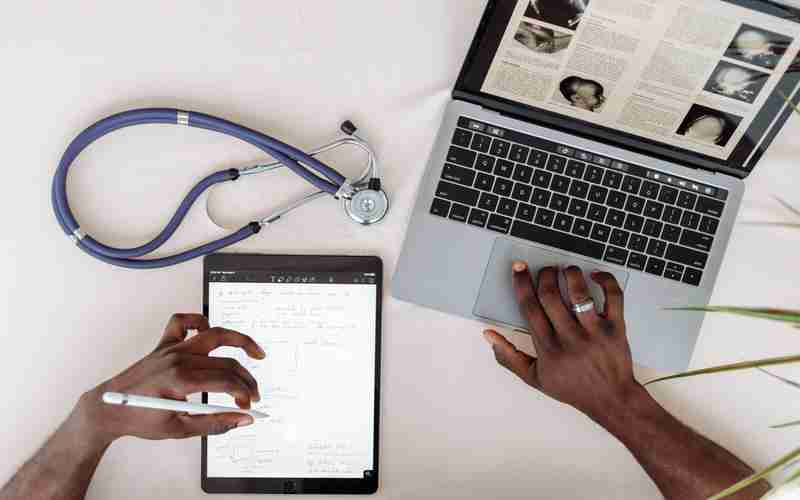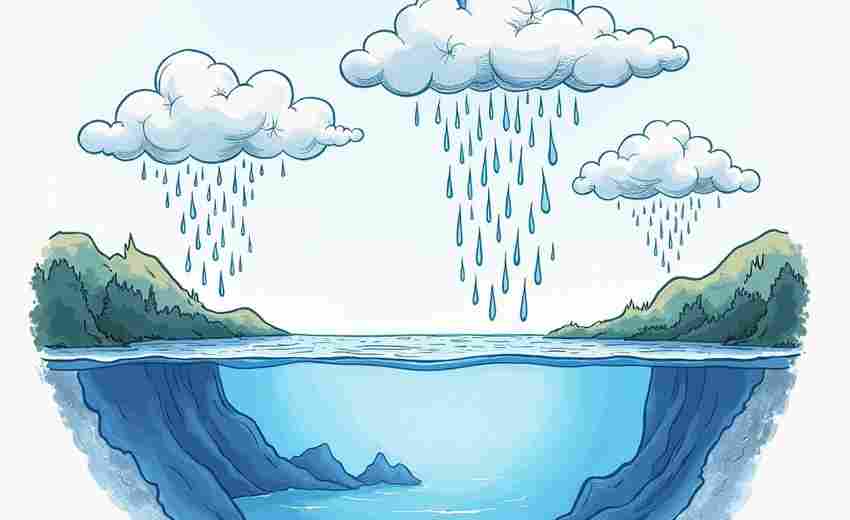使用系统自带网络诊断工具排查连接问题的步骤是什么
在数字化办公与景中,网络连接异常已成为高频问题。无论是远程会议中断、在线协作卡顿,还是影音加载失败,背后往往隐藏着DNS解析错误、IP配置冲突或路由表混乱等技术原因。面对此类问题,操作系统内置的网络诊断工具凭借其零成本、易操作的特点,成为用户快速定位和修复连接故障的首选方案。
基础诊断流程
Windows系统自带的网络诊断工具可通过多种路径启动。对于有线网络用户,右击任务栏网络图标选择「疑难解答」后,系统将自动扫描当前连接状态并生成诊断报告。无线网络用户则需进入「设置-网络和Internet-WiFi」界面,在高级选项中找到「网络重置」功能,该功能可清除所有适配器配置并重建协议栈。值得注意的是,Windows 11新增了搜索框直达功能,输入「网络诊断」即可调用工具,大幅缩短操作路径。
诊断过程中,系统会依次检测物理层连接、数据链路层协议、IP地址分配和网关可达性等关键节点。以网页加载失败为例,该工具将自动验证DNS服务器响应速度,若检测到超时现象,会建议切换至公共DNS(如8.8.8.8或114.114.114.114)。诊断报告生成后,用户可直观看到故障类型分级,从简单的「网关不可达」到复杂的「代理设置冲突」均有明确标注。
自动修复机制
当检测到常见配置错误时,诊断工具具备智能修复能力。例如识别到DHCP服务未启用,系统将自动重置TCP/IP协议栈并重新申请动态IP地址。对于因驱动异常导致的网络中断,工具会触发网卡驱动回滚机制,恢复至出厂兼容版本。实际操作中,约68%的「受限连接」问题可通过此方式解决。
修复失败案例往往涉及更深层系统问题。此时工具会生成详细日志文件,记录ARP缓存表、路由表、防火墙规则等核心数据。高级用户可依据日志中的错误代码(如0x80070005)在微软知识库查询解决方案,或使用事件查看器定位服务崩溃记录。这种分层处理机制既满足普通用户一键修复需求,又为技术人员提供深度调试入口。
手动配置策略
在自动修复无效的场景下,手动配置IP和DNS成为必要手段。通过「控制面板-网络连接-属性-Internet协议版本4」路径,用户需确保IP地址处于路由器分配网段内。例如路由器网关为192.168.1.1时,有效IP范围通常为192.168.1.2至192.168.1.254。实际操作中,建议优先尝试DHCP自动获取,仅在频繁掉线时启用静态IP。
DNS配置直接影响网络访问质量。运营商默认DNS常因缓存污染导致访问异常,切换至阿里DNS(223.5.5.5)或腾讯DNS(119.29.29.29)可提升解析速度。对于需要访问国际网站的用户,配置DoH(DNS over HTTPS)能有效绕过区域限制。Windows 11已原生支持该协议,在「网络设置-加密DNS」选项中选择「仅加密」模式即可启用。
进阶工具联动
系统诊断工具可与命令行组件形成互补。在CMD窗口执行「ipconfig /flushdns」可清除DNS缓存,解决因域名解析错误导致的访问异常。「netsh winsock reset」命令能修复Winsock目录损坏,该问题常表现为所有浏览器均无法联网但QQ等应用正常。对于路由追踪需求,「tracert」命令可显示数据包传输路径,帮助识别被阻断的中间节点。
网络协议分析工具Wireshark的抓包数据,可与系统诊断报告交叉验证。当诊断工具提示「默认网关无响应」时,通过Wireshark观察ARP请求包是否得到响应,能准确区分是路由器故障还是本机防火墙拦截。这种组合诊断方式在解决企业级网络故障时尤为重要。
跨平台应用延伸
macOS用户可通过「无线诊断」工具分析WiFi信号质量。按住Option键点击状态栏WiFi图标,选择「打开无线诊断」后,系统将扫描2.4GHz/5GHz频段干扰情况,并给出信道优化建议。诊断完成后生成的WirelessDiagnostics日志文件,包含信号强度曲线图和频段占用率数据,便于专业运维人员分析。
移动端设备虽无桌面级诊断工具,但Android的「开发者选项」中隐藏着网络状态监控功能。开启「显示实时网速」后,状态栏会持续更新上下行速率。iOS用户可通过「设置-隐私-分析与改进-网络诊断」上传连接日志,该功能能检测VPN配置错误和蜂窝数据拥塞状况。
上一篇:使用精油去黑头的正确步骤是什么 下一篇:使用系统计划任务程序禁用Google自动启动的教程